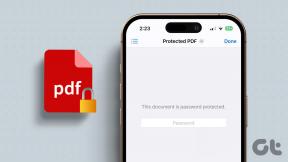Corrigir o uso comercial detectado do TeamViewer no Windows 10
Miscelânea / / May 06, 2022
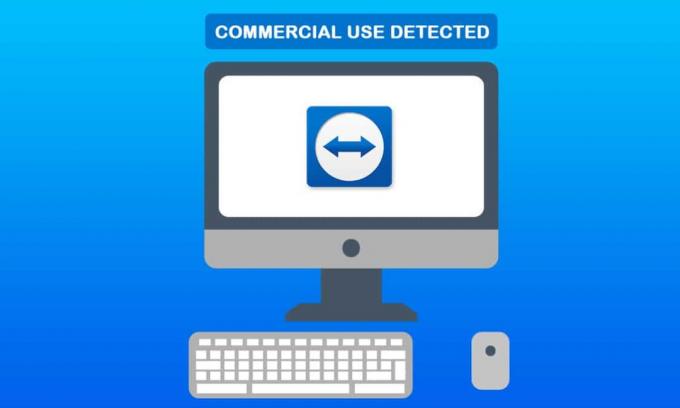
O TeamViewer é um programa de software de desktop remoto que funciona tanto no Windows quanto no Mac OS X. Você pode usá-lo gratuitamente para seu uso e a versão comercial, que é a paga, é usada para fins comerciais. Quando os usuários entram em sua conta do TeamViewer com qualquer versão, eles obtêm a melhor experiência remota. No entanto, os usuários podem ver um aviso informando que o software identificou uso comercial. Esta é uma mensagem de parada que, após 5 minutos, sairá do software e encerrará a sessão remota. Trazemos para você um guia perfeito que corrigirá o uso comercial detectado do TeamViewer no Windows 10. Portanto, continue lendo para corrigir o problema comercial do Windows 10 nodetected teamviewering.
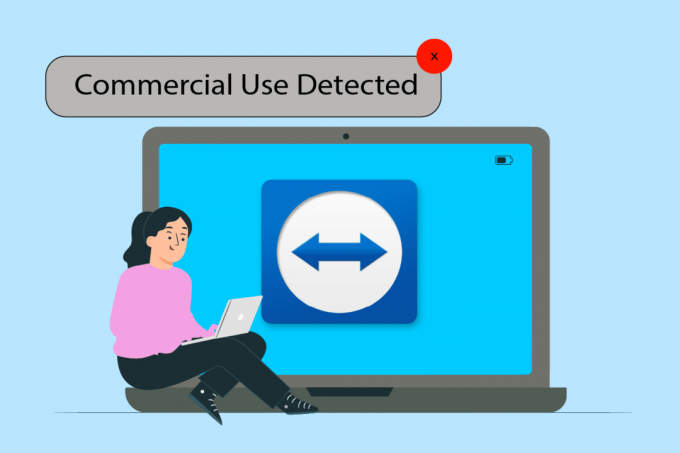
Conteúdo
- Como corrigir o TeamViewer detectado pelo uso comercial no Windows 10
- Método 1: Alterar endereço MAC
- Método 2: reinstale o aplicativo TeamViewer
- Método 3: entre em contato com o suporte do TeamViewer
- Método 4: Use um software alternativo de área de trabalho remota
Como corrigir o TeamViewer detectado pelo uso comercial no Windows 10
Se o programa de área de trabalho remota detectar incorretamente o uso comercial, o erro detectado de uso comercial do TeamViewer poderá ocorrer. A reinstalação do programa corrigirá o problema comercial nodetected teamviewering Android ou Windows 10. Alternativamente, você pode alterar o endereço MAC do seu computador manualmente ou com a ajuda de um programa especializado. Ao continuar lendo o artigo, você encontrará algumas etapas de solução de problemas mencionadas abaixo para ajudá-lo a resolver o problema do TeamViewer comercial nodetected teamviewering do Windows 10.
Sempre que vir este aviso, verifique se você tem muitas sessões ou conexões ativas. É um dos fatores que podem resultar no aparecimento desta mensagem.
Reinicie os sistemas se tiver iniciado e encerrado as sessões várias vezes. Saia do TeamViewer corretamente e reiniciar o sistema corrigirá o problema do TeamViewer detectado pelo uso comercial.
Método 1: Alterar endereço MAC
O endereço MAC é usado para identificar computadores e não se altera sozinho. Foi atribuído/definido automaticamente. Se o uso comercial do TeamViewer for encontrado no Windows 10, os servidores de software podem reconhecer o endereço Mac do sistema e proibir o uso. Os usuários podem alterá-lo e, ocasionalmente, isso pode resolver a mensagem detectada de uso comercial.
1. Imprensa Windows + X chaves. Clique em Gerenciador de Dispositivos.

2. Clique duas vezes em Adaptadores de rede para expandi-lo.
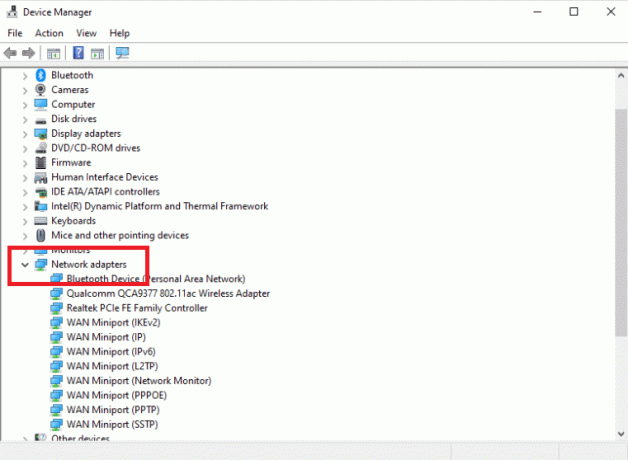
3. Vou ao Avançado guia depois de clicar duas vezes no Controlador da família Realtek PCIe.
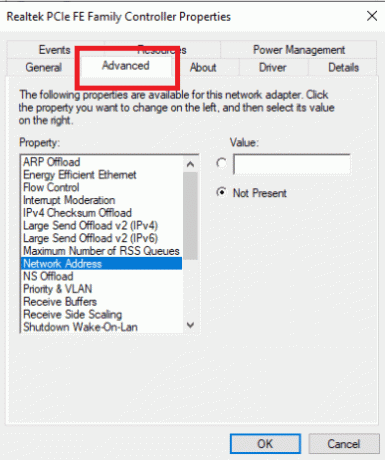
4. Selecionar Endereço de rede da coluna Propriedade.
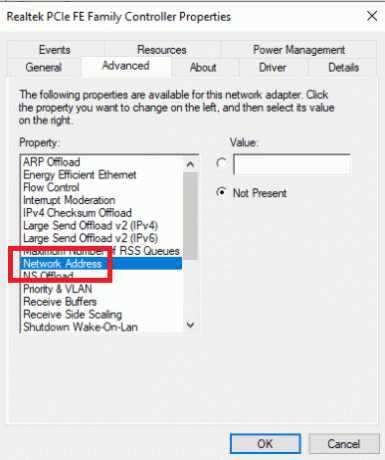
5. Digite um novo endereço MAC no Caixa de valor e clique OK.
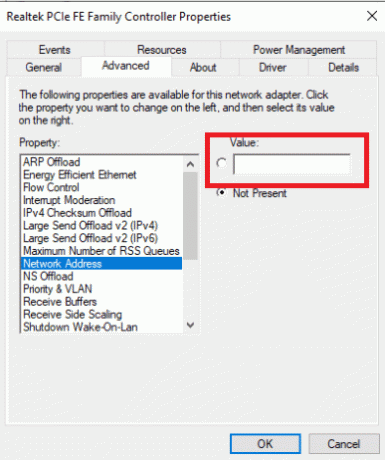
6. Finalmente, reinicie o computador.
Leia também:Como bloquear o TeamViewer em sua rede
Método 2: reinstale o aplicativo TeamViewer
Embora o TeamViewer seja simples de configurar e usar, é uma tecnologia complexa que pode gerar problemas. Desinstale e reinstale o TeamViewer se aparecer a notificação Uso comercial detectado. O procedimento de instalação e reinstalação do TeamViewer é simples. Siga as instruções abaixo para remover o TeamViewer.
1. Imprensa Teclas Windows + R simultaneamente para abrir o Correr caixa de diálogo.
2. Tipo appwiz.cpl e bater Tecla Enter para abrir o Programas e características janela.
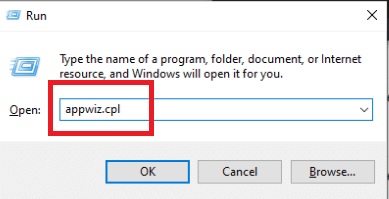
3. Role a lista de itens instalados e clique com o botão direito do mouse em Visualizador de equipe e selecione Desinstalar.
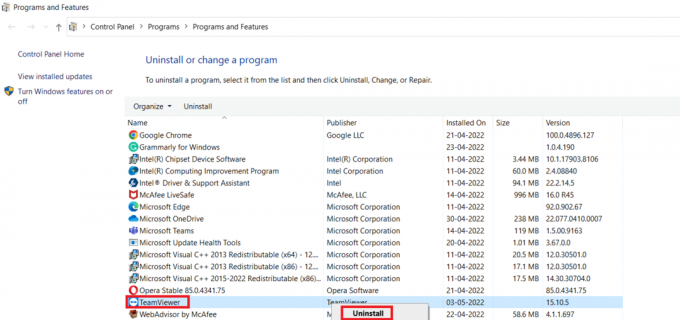
4. Novamente, abra o Correr caixa de diálogo.
5. Tipo regedit e pressione o Entrarchave abrir Editor do Registro.
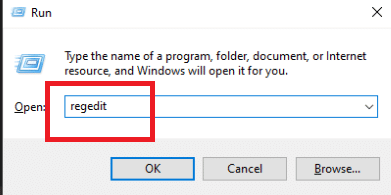
6. Vá para a seguinte pasta caminho no Editor do Registro.
HKEY_CURRENT_USER\SOFTWARE\TeamViewer
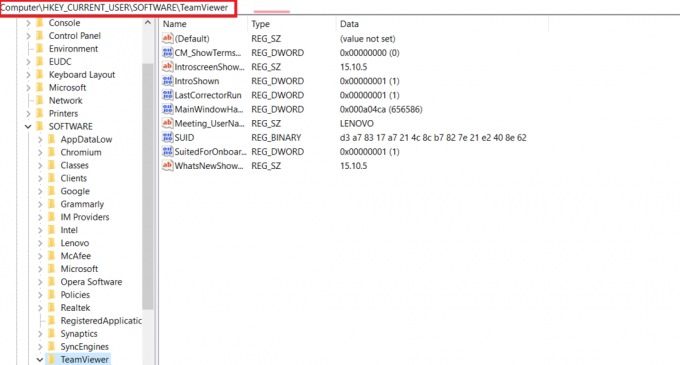
7. Clique com o botão direito do mouse no Visualizador de equipe e selecione Excluir.
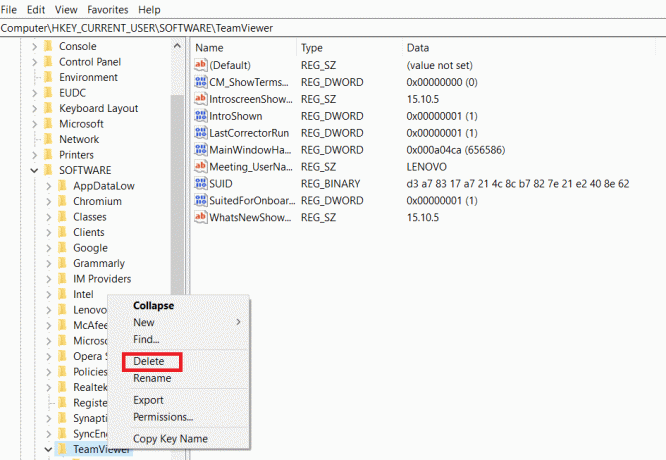
8. Em seguida, navegue até o seguinte caminho dentro Editor do Registro.
HKEY_LOCAL_MACHINE\SOFTWARE\TeamViewer

9. Selecionar Excluir no menu de contexto ao clicar com o botão direito do mouse no TeamViewer chave.

10. Inicie o Correr caixa de diálogo pressionando Teclas Windows + R juntos.
11. Tipo %dados do aplicativo% e pressione o Tecla Enter.
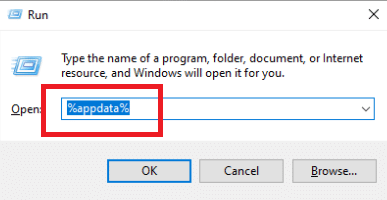
12. Selecionar Excluir no menu de contexto ao clicar com o botão direito do mouse no TeamViewer pasta.
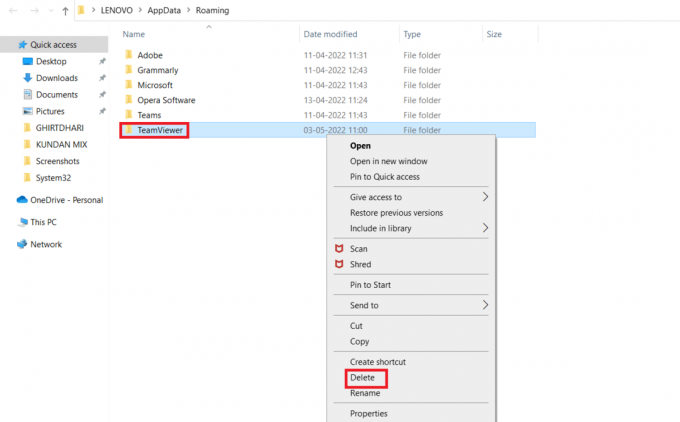
13. Abra o Correr caixa de diálogo.
14. Tipo %temp% e pressione o Tecla Enter.

15. Clique com o botão direito do mouse no Visualizador de equipe e selecione Excluir para excluir a pasta Teamviewer.
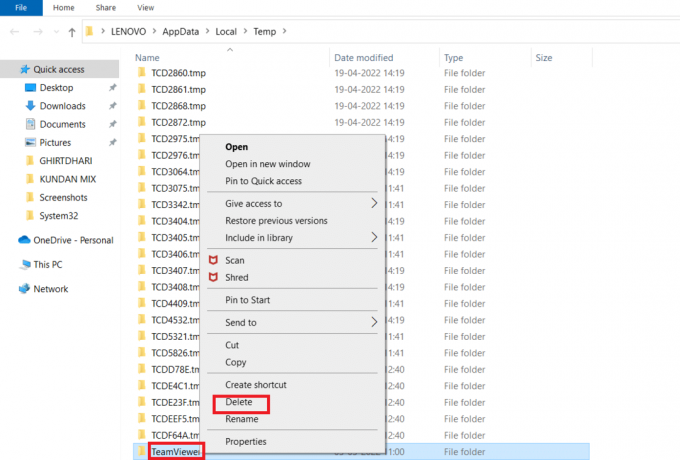
16. Finalmente, reiniciarseu computador quando o procedimento for concluído.
17. Faça o download do TeamViewer aplicativo do site oficial.
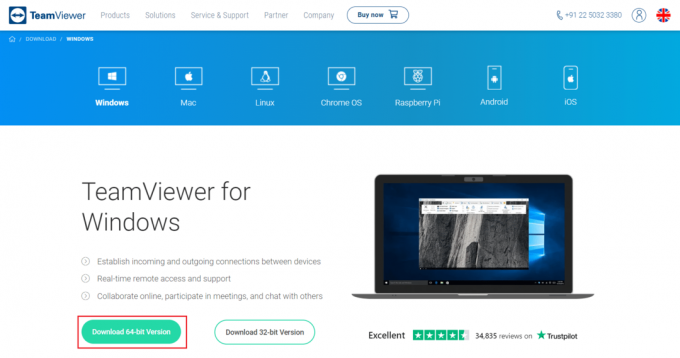
18. Selecione os Instalação padrão e clique em Próximo.
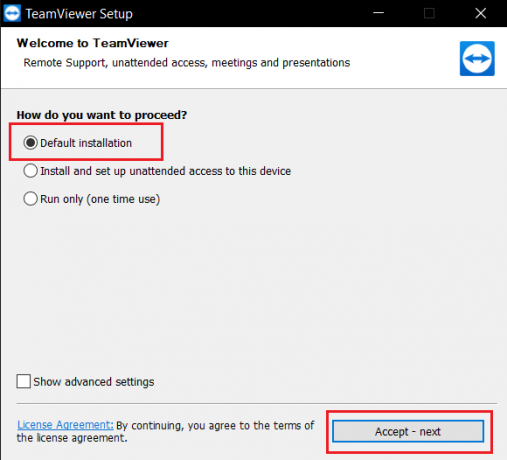
19. Aguarde até que os arquivos sejam extraídos no Configuração do TeamViewer.
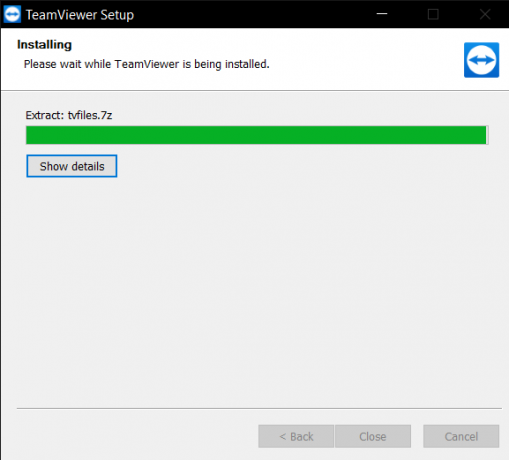
20. Por fim, aceite a Contrato de licença do TeamViewer e clique em Continuar para iniciar o aplicativo.
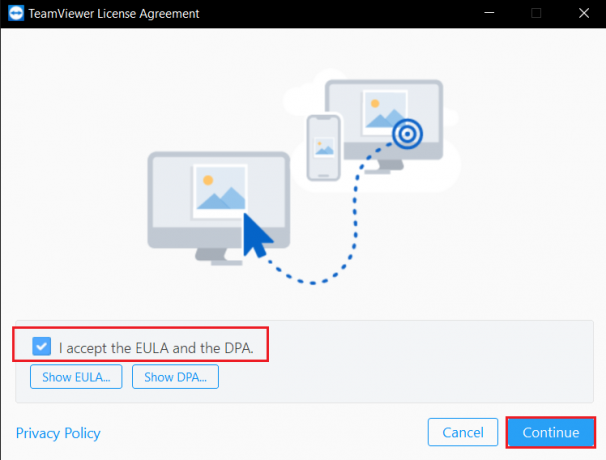
Leia também:Corrigir o Teamviewer não conectando no Windows 10
Método 3: entre em contato com o suporte do TeamViewer
Seu sistema pode ter sido rotulado como comercial se você tiver várias contas TeamViewer ou tiver usado uma conta gratuita e uma conta comercial no mesmo sistema. Se você acredita que seu ID do TeamViewer foi sinalizado erroneamente para uso comercial, entre em contato com os desenvolvedores. Eles podem ajudá-lo a recuperar sua identidade. Verifique se sua associação ao TeamViewer está atualizada e se há alguma dívida pendente. Você pode ir ao Suporte do TeamViewer página e entre em contato com a equipe de suporte para corrigir o problema do TeamViewer detectado pelo uso comercial.

Método 4: Use um software alternativo de área de trabalho remota
Embora o TeamViewer seja um excelente programa de desktop remoto, muitas pessoas acham irritante a constante detecção falsa de uso comercial. Outras empresas oferecem alternativas comparáveis ou melhores que o TeamViewer. Estão disponíveis muitas tecnologias de controle remoto que, sem dúvida, fornecerão excelente funcionalidade para acessar determinados arquivos ou trocar dados com outras pessoas que desejam sua ajuda. Como resultado, você pode escolher o melhor software de controle remoto para substituir o TeamViewer e obter resultados iguais ou melhores. Alguns deles estão listados abaixo:
- Mikogo
- Acesso paralelo
- Radmin remoto
- Suplemento
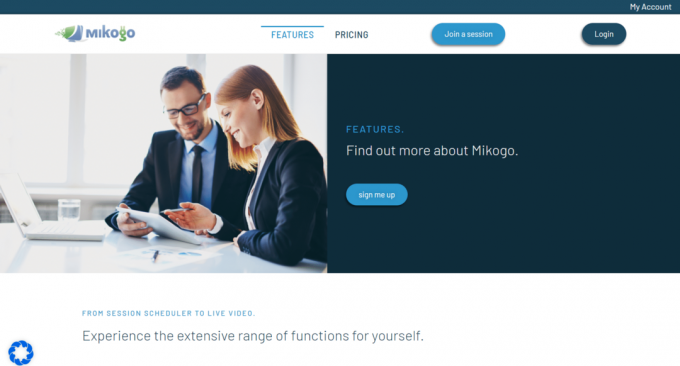
Recomendado:
- Corrigir Skyrim não será iniciado no Windows 10
- Como remover seu número do Truecaller
- As 25 melhores alternativas gratuitas do Snagit
- Como compartilhar a tela do Netflix no Discord
Esperamos que você tenha achado essas informações úteis e que tenha conseguido resolver como corrigir uso comercial detectado TeamViewer questão. Por favor, deixe-nos saber qual técnica foi a mais benéfica para você. Se você tiver alguma dúvida ou comentário, informe-nos na seção de comentários abaixo.